环境准备
python的安装
官网:https://www.python.org
官网–>downloads–>windows–>选择对应的版本下载.exe文件>>>
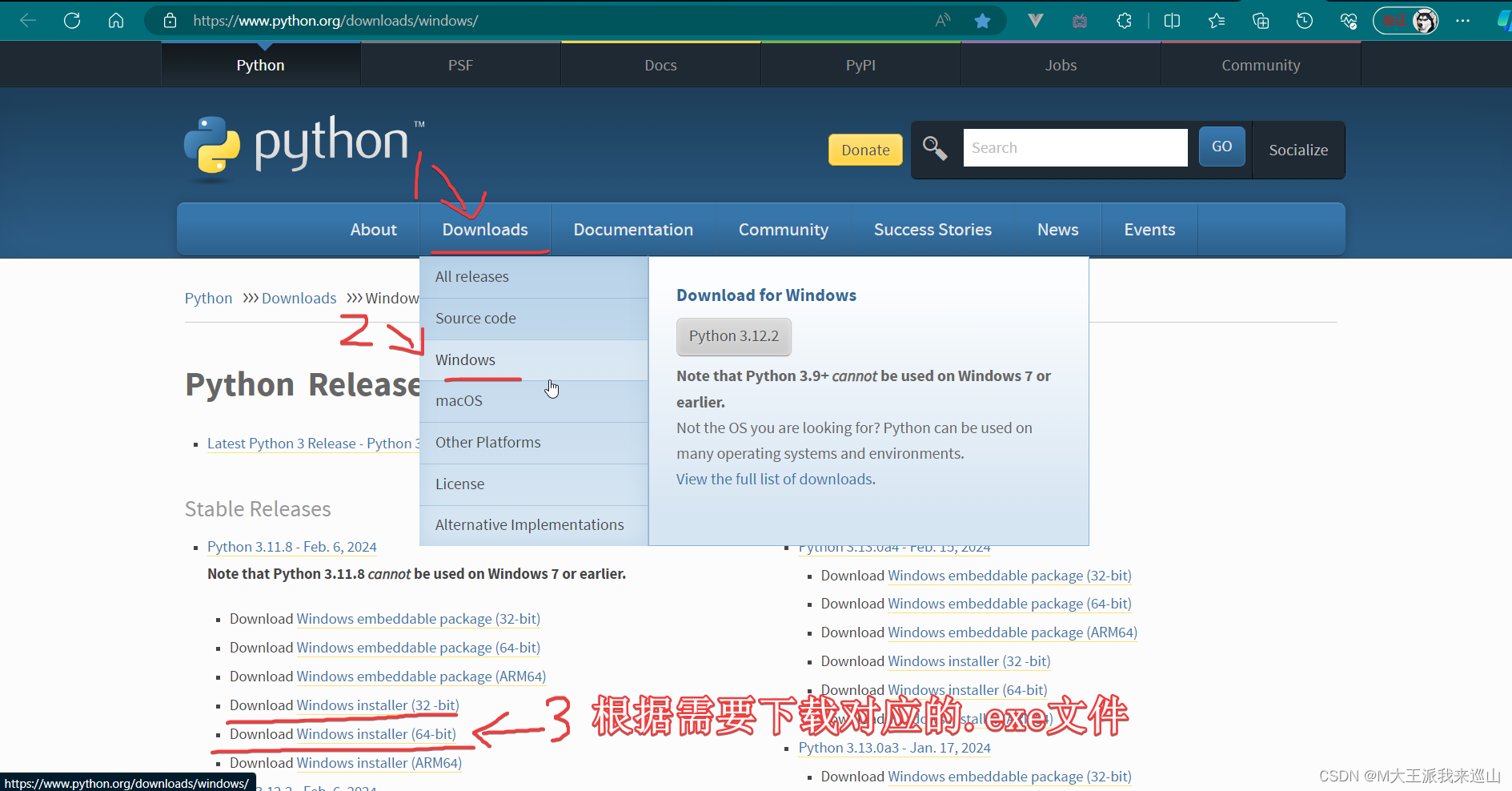
双击运行下载的安装包,按步骤进行安装
①选择安装方式
install now,会直接默认安装到c盘中;
customize installation,自定义安装,可以自行选择安装的位置
ps:无论选择哪种方式,都要记得勾选最底下的两个选项(install launcher for all users(recommended),add python 3.8 to path)
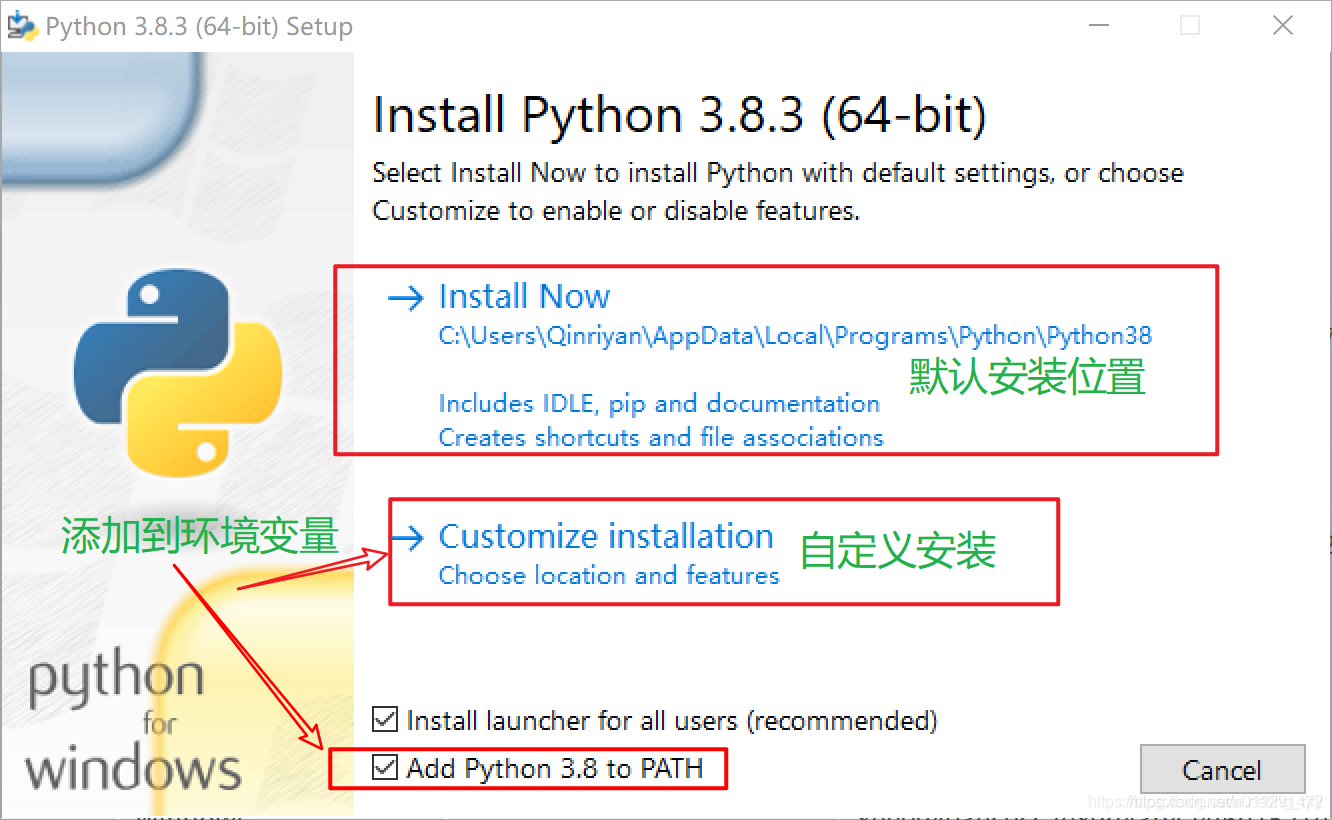
②选择要安装的工具,默认都会选上,这里不做变化,直接下一步
documentation:python的文档
pip:安装的一个应用程序,用于安装后面需要的安装包或者扩展
tcl/tk and ide:可以进行图形化界面显示,还有开发环境的安装
python test suite:python的测试包
py launcher:py文件的加载器
for all users(requires elevation):是不是为所有的用户都安装
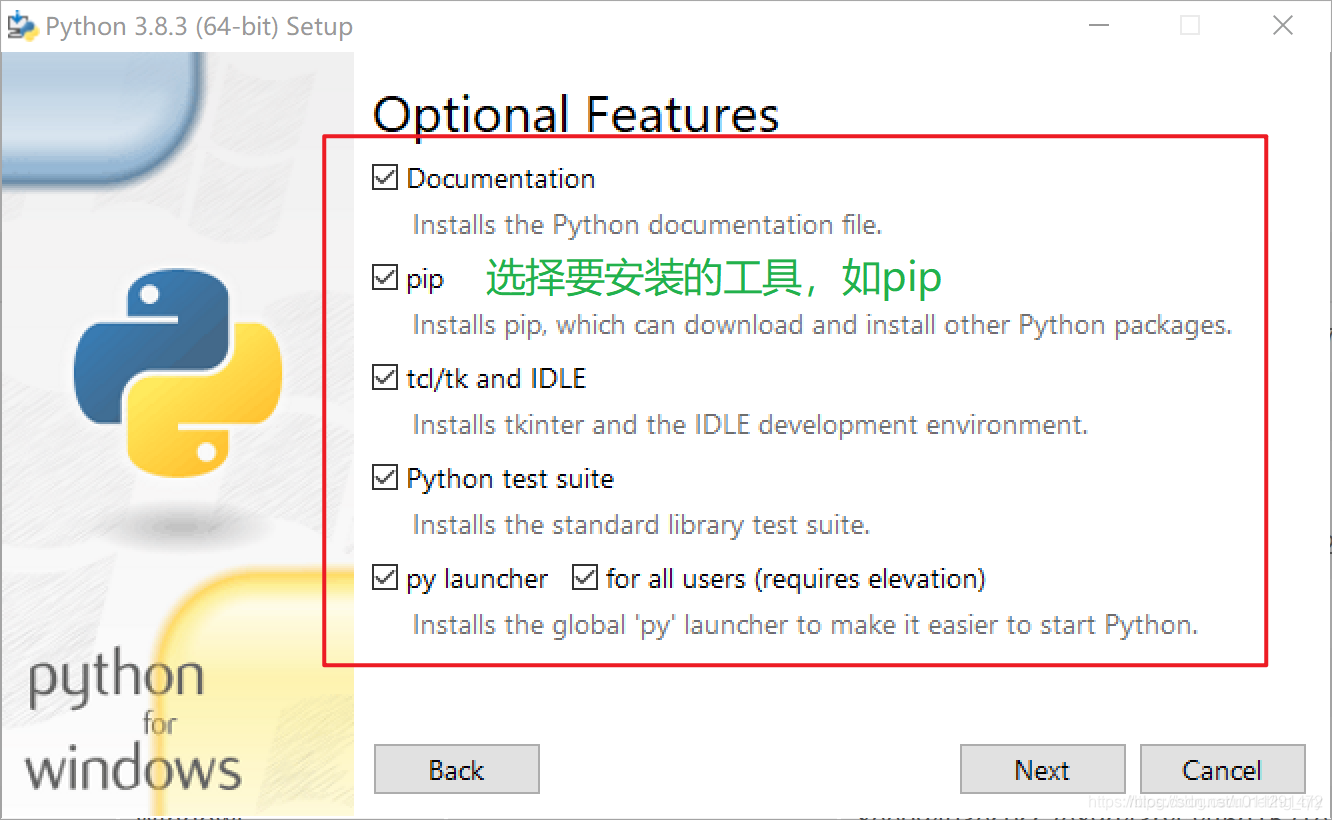
③在这一步可以选择一下要安装的路径
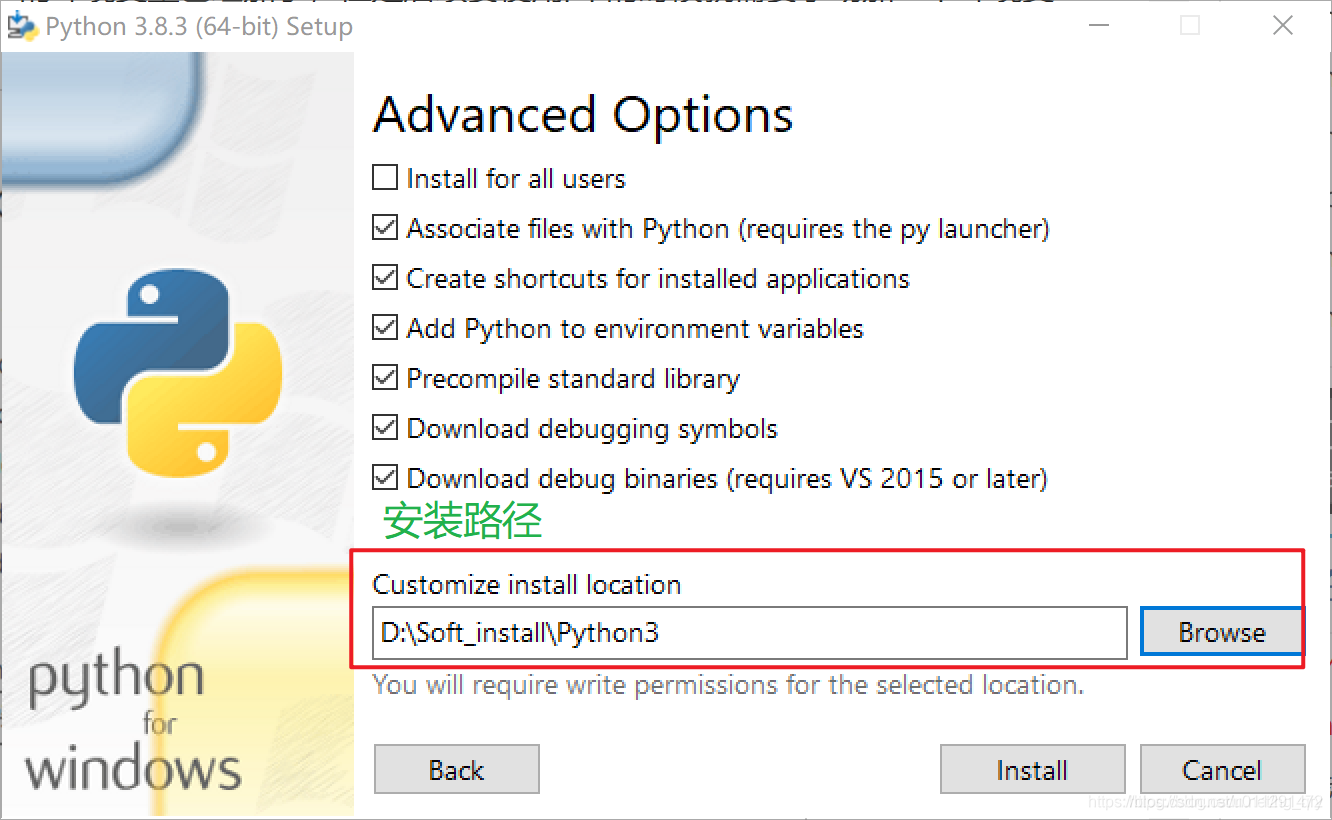
④等待安装
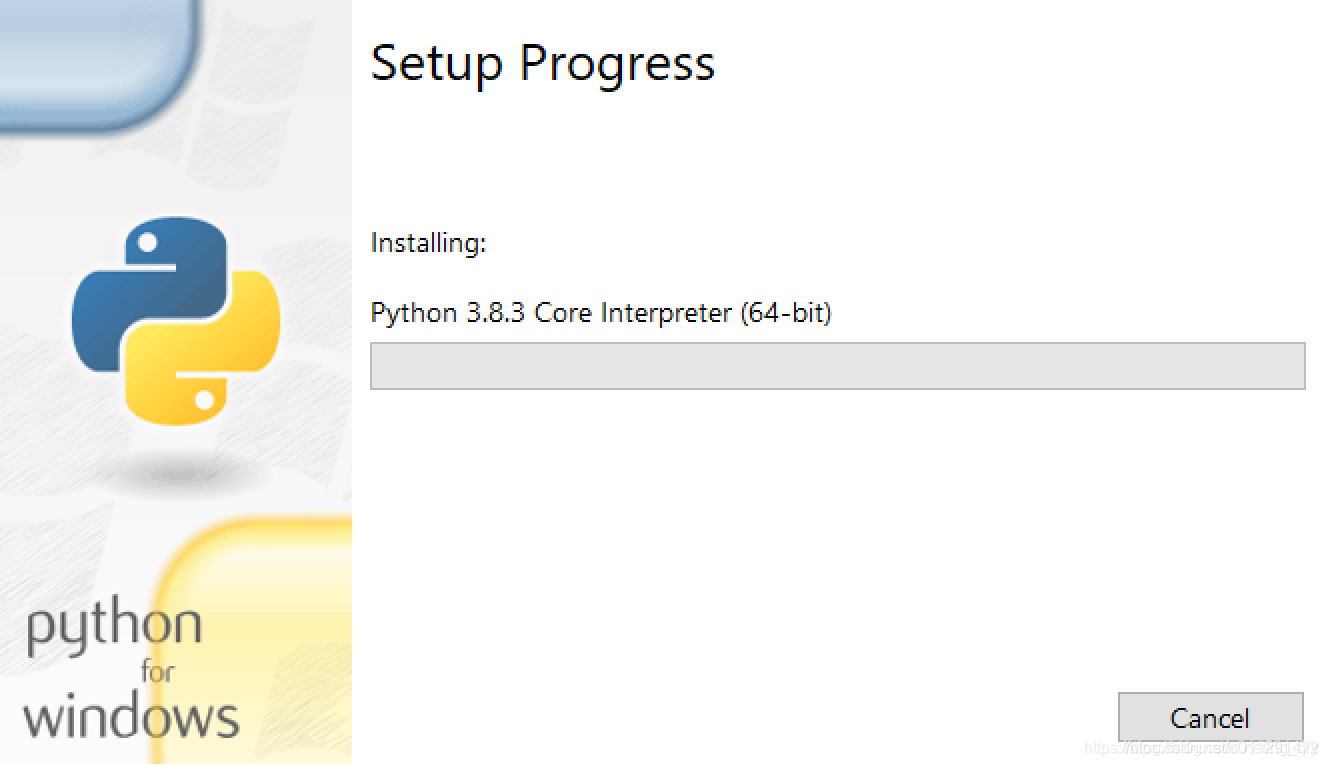
⑤出现这个界面,点close关闭这个界面即可
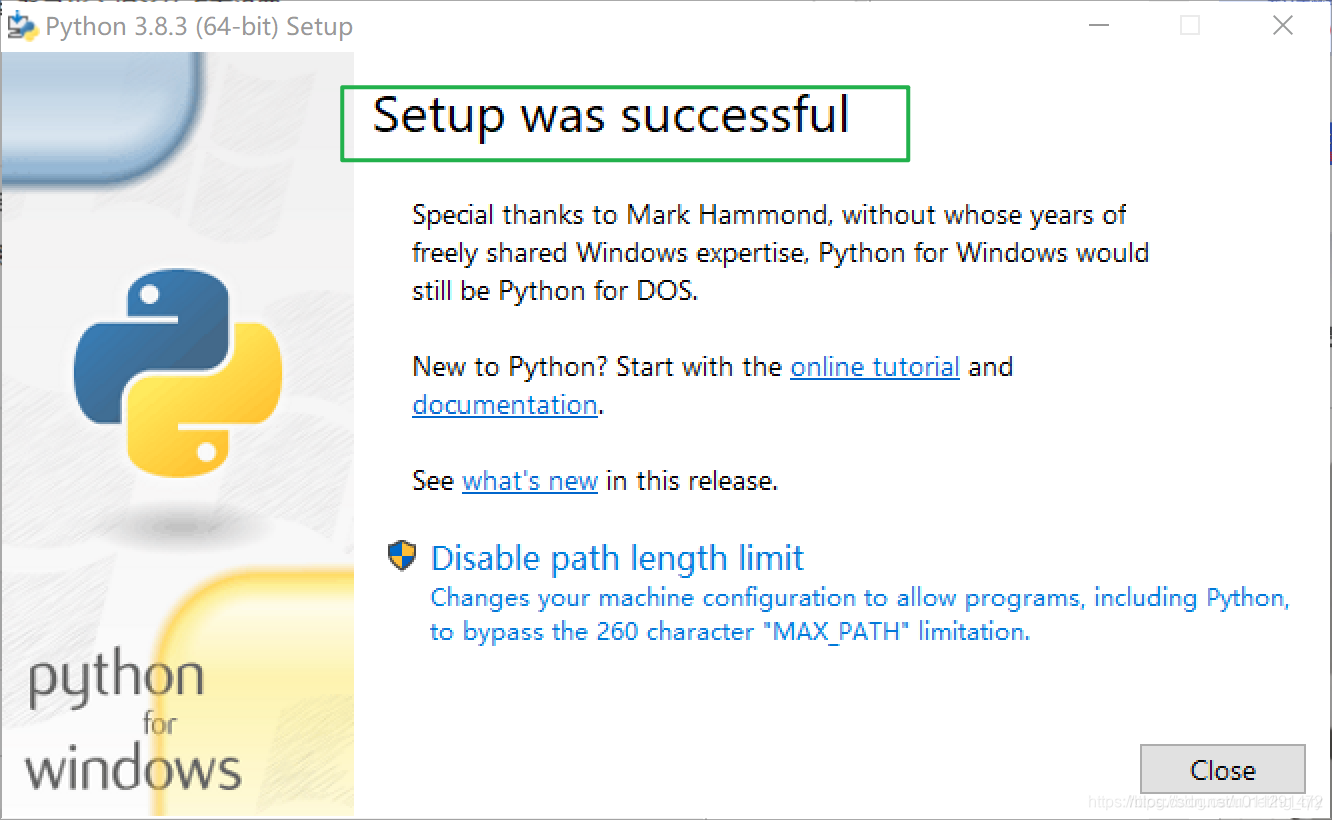
⑥快捷键win+r,cmd打开命令行窗口,输入python --version(python -v或者这个命令也可以),出现python版本号表示安装成功

⑦没有的话,我的电脑–>右键,属性–>高级系统设置–>最上方选择高级这个选项–>点击右下角的环境变量–>新建一个系统变量(变量名是python_home,变量值是前面安装时的那个路径)–>在系统变量中找到path,点击编辑,添加上%python_home%
操作完毕之后,在控制台输入python --version就可以看到安装的python的版本号
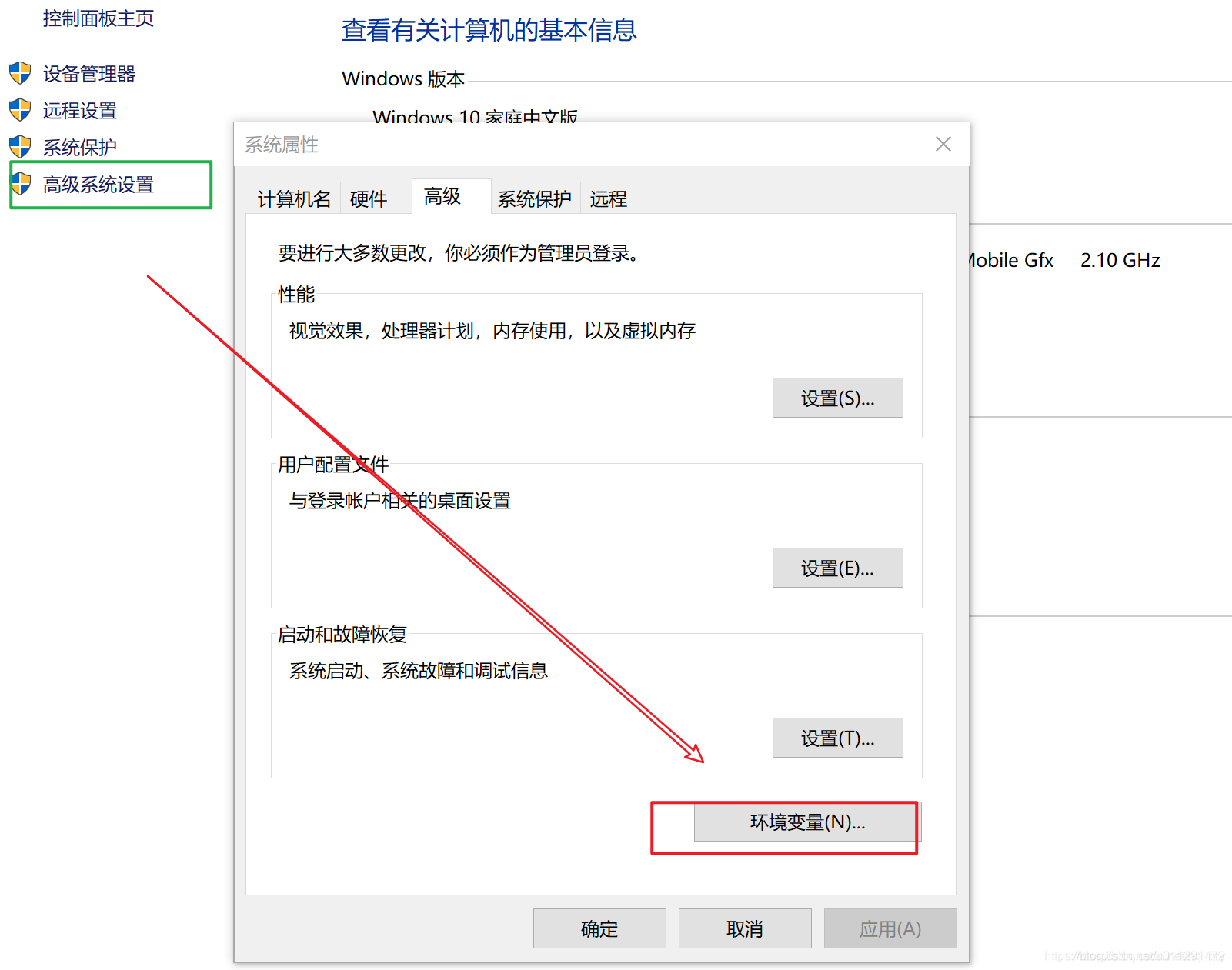
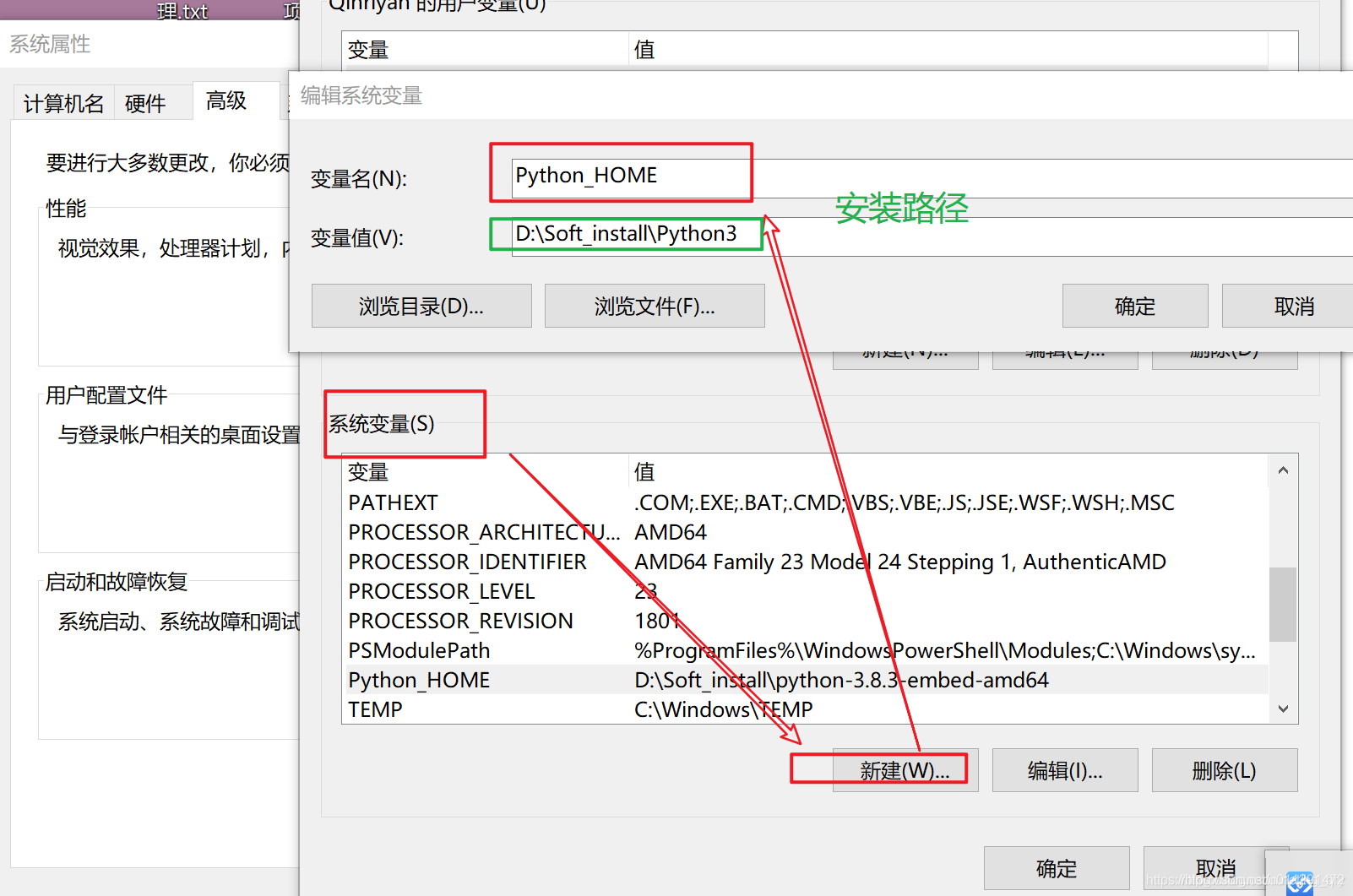
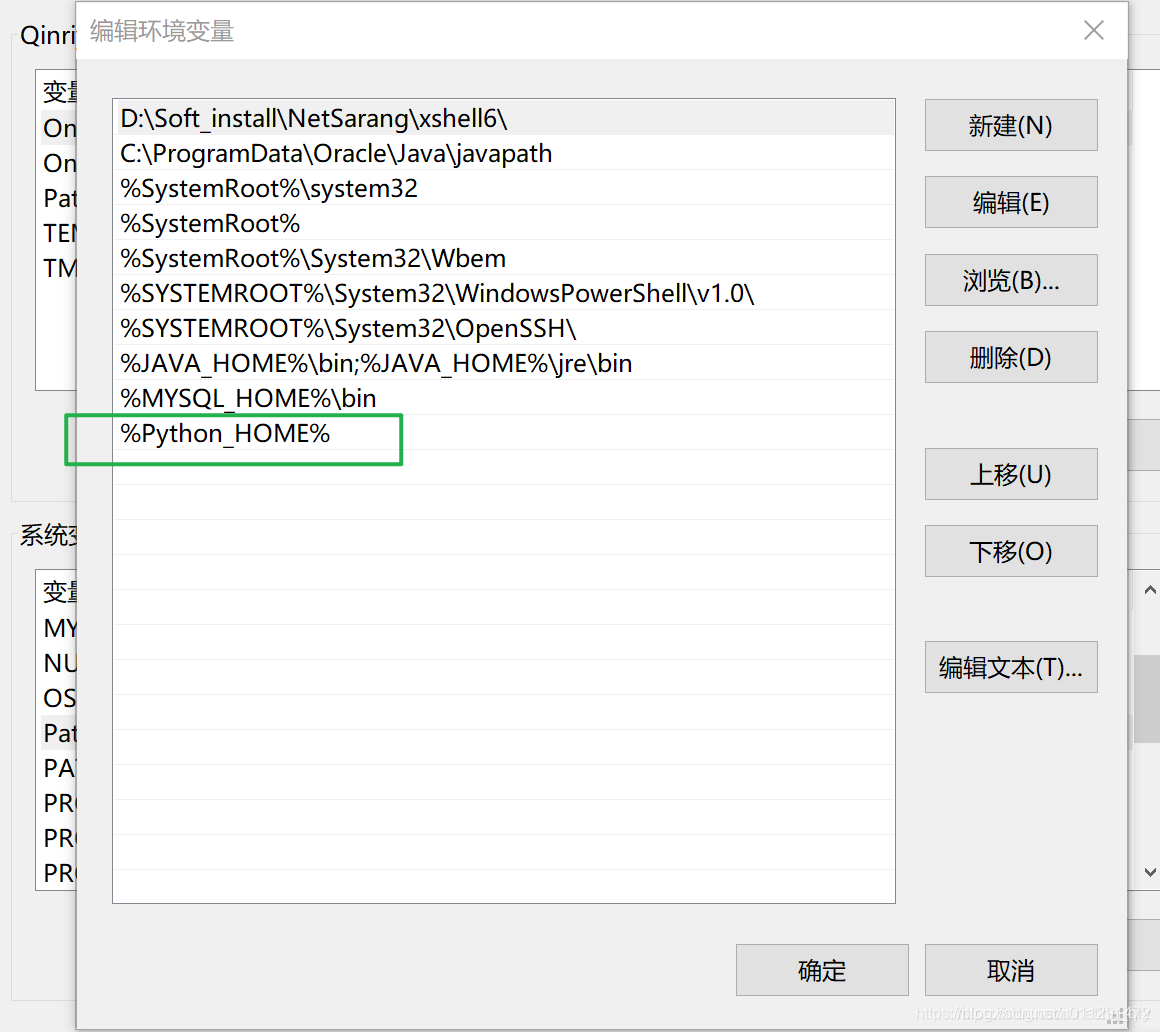
至此,python安装完毕
django的安装
pip install django(默认安装的是最新的django版本)
pip install django==3.0.5(安装指定的django版本)
pip install django==3.0.5 -i https://pypi.tuna.tsinghua.edu.cn/simple/(换一个源,下载更快)
检测django是否安装成功:
>>>import django
>>>django.__version__
'3.0.5'
ps:第二条命令,version前面有两个下划线

新建一个newdjango的文件夹,在这里创建一个虚拟环境(最前面那部分是自己电脑里python安装包的位置)
e:\python\python38\python.exe -m venv env //进入项目目录创建虚拟环境
env\scripts\activate.bat //进入虚拟环境
前面有个这个(env)表示成功进入到虚拟环境中

pip list //查看当前虚拟环境下安装的包
pip -v //查看pip的版本,也可以看到pip这个包的位置是在哪里
出现图中的warning,可以按照他给的命令,将pip升级到最新的版本

pip config set global.index-url https://pypi.tuna.tsinghua.edu.cn/simple //全局设置,以后下载就不用加-i 清华源
pip install django==3.0.5 //下载指定的版本
想知道安装的包在什么位置,可以用命令pip -v看,具体如下图
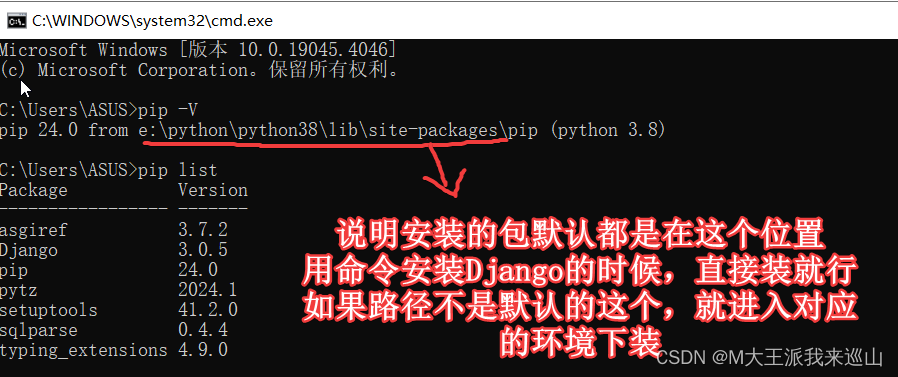
pycharm新建django项目
选择existing interpreter,已经存在的解释器。
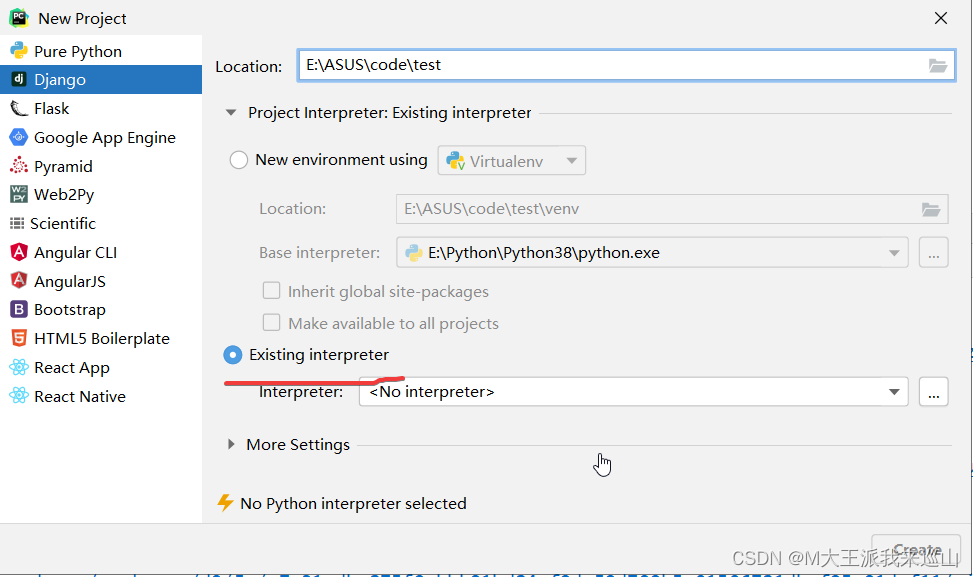
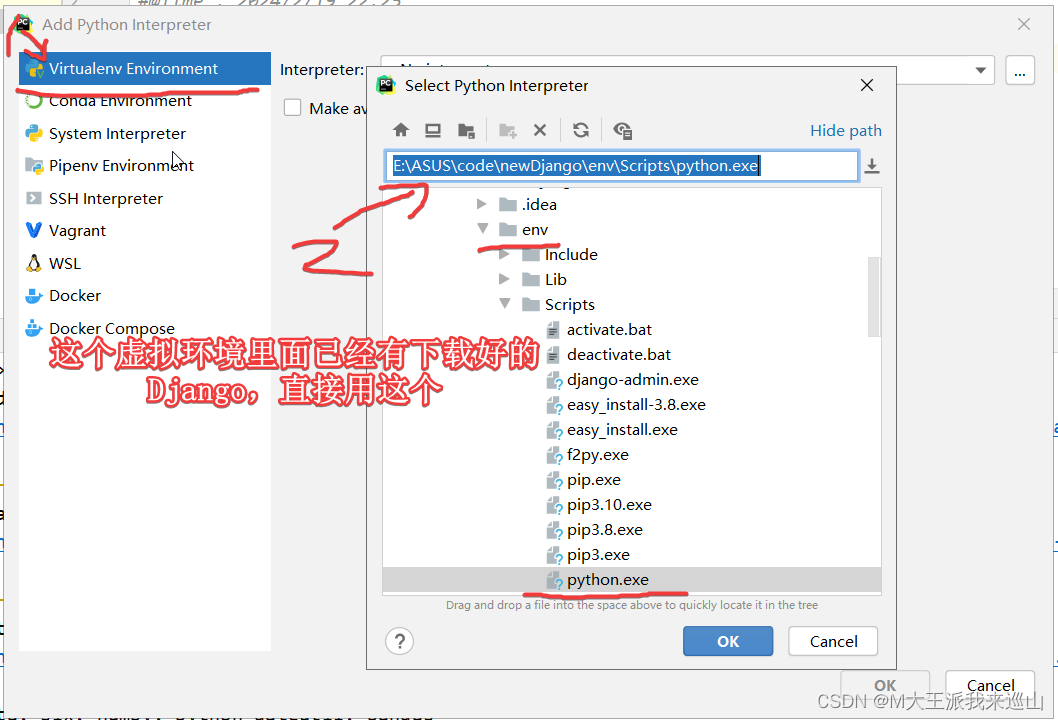
existing interpreter:使用已有的解释器建立项目,节省空间,但不便于项目的迁移
new environment using:使用新的虚拟环境,便于项目的迁移,但同时项目占据的内存空间也大


发表评论